Hoe ontgrendel je een iPad met iCloud-vergrendeling veilig [2025]
Wanneer je een tweedehands iPad krijgt, of je apparaat niet kunt activeren omdat je je Apple ID-wachtwoord bent vergeten, is de grootste ergernis de melding "Deze iPad is vergrendeld met de originele Apple ID". iCloud-vergrendeling beperkt niet alleen het normale gebruik van de iPad, maar brengt veel gebruikers ook in een lastig parket. Je hebt misschien geprobeerd een reset te forceren, in te loggen op je oude account of zelfs de klantenservice te bellen voor hulp, maar je komt er nog steeds niet uit. Dus, is het waar dat de iCloud-vergrendeling niet kan worden omzeild? Dit artikel helpt je bij het leren kennen van verschillende legale, veilige en wachtwoordvrije ontgrendelingsmethoden om je te helpen snel een iPad te ontgrendelen. iCloud-vergrendelde iPad en herstel het normale gebruik. Of u nu particulier bent of een tweedehands apparaat koopt, u vindt een praktische oplossing.
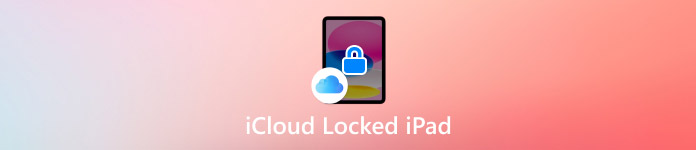
In dit artikel:
Deel 1. iCloud-vergrendeling verwijderen met Apple ID
Als je het originele Apple ID-account en wachtwoord hebt, is dit de meest directe en veiligste manier om de iCloud-vergrendeling te verwijderen. Met slechts een paar stappen kun je het apparaat succesvol activeren, alle functionaliteit herstellen en onnodige problemen later voorkomen.
Zorg ervoor dat de iPad normaal met het netwerk is verbonden. Wanneer u de iPad aanzet, wordt u gevraagd de Apple ID en het wachtwoord in te voeren die aan dit apparaat zijn gekoppeld. Zorg ervoor dat u de accountgegevens gebruikt die oorspronkelijk zijn gebruikt om dit apparaat te configureren.
Nadat u de juiste gegevens hebt ingevoerd, verifieert het systeem automatisch het accounteigendom en ontgrendelt het de iCloud-vergrendeling. Op dat moment keert de iPad automatisch terug naar het startscherm, wat aangeeft dat u de ontgrendeling succesvol hebt uitgevoerd.
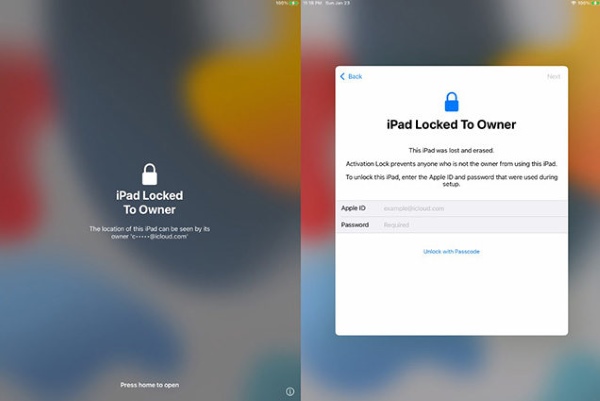
Deze methode is van toepassing als u apparaten op uw eigen naam hebt geregistreerd of als u contact kunt opnemen met de oorspronkelijke eigenaar om zijn of haar Apple ID te verkrijgen. Gebruikers die een iPad hebben gekocht die iCloud-geblokkeerd is, kunnen ook proberen contact op te nemen met de verkoper voor hulp met het account. Als u uw Apple ID-wachtwoord vergeten, lees dan het volgende gedeelte om te leren hoe u het apparaat kunt resetten en ontgrendelen.
Deel 2. Wat als u uw Apple ID vergeet?
Als u een andere iPhone, iPad of Mac gebruikt waarop u bent ingelogd met dezelfde Apple ID, kunt u uw wachtwoord direct op dat apparaat opnieuw instellen. U hoeft daarvoor geen browser te gebruiken of een bezwaarprocedure te doorlopen. Dat gaat heel snel.
Klik op dit apparaat dat al is aangemeld bij een Apple ID om in te voeren InstellingenKlik vervolgens bovenaan op het gebied waar uw naam staat om toegang te krijgen tot uw Apple ID-accountinstellingen.
Klik op de accountpagina op Inloggen en beveiligingen selecteer vervolgens Verander wachtwoordHet systeem vraagt u om het vergrendelschermwachtwoord van het huidige apparaat in te voeren om uw identiteit te verifiëren.
Vervolgens kunt u een nieuw Apple ID-wachtwoord instellen. Klik na het voltooien op Wijziging, en het wachtwoord wordt onmiddellijk bijgewerkt.
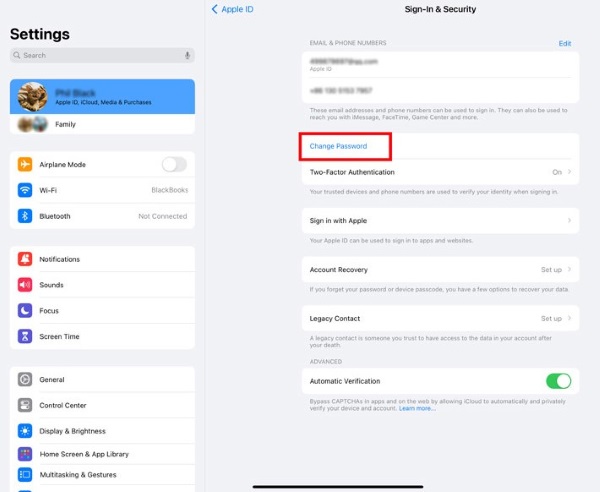
Nadat het resetten is gelukt, ga je terug naar de iPad met iCloud-vergrendeling en gebruik je het bijgewerkte Apple ID-wachtwoord om in te loggen op het activeringsscherm om te proberen de vergrendeling te verwijderen.
Deel 3. Hoe je een iCloud-vergrendelde iPad kunt ontgrendelen zonder wachtwoord
Stel dat u de originele Apple ID-gegevens niet kunt achterhalen en geen ander apparaat hebt om het wachtwoord opnieuw in te stellen. In dat geval kunt u nog steeds proberen de iCloud-vergrendeling te omzeilen met professionele tools. imyPass iPassBye is een volwassen en gebruiksvriendelijke iCloud-ontgrendelingstool die op de markt verkrijgbaar is en geschikt is voor de meeste iPad-modellen en iOS-systeemversies.

4.000.000+ downloads
Omzeil de iCloud-activeringsvergrendeling zonder Apple ID of wachtwoord.
Ondersteunt verschillende apparaattypen, waaronder iPad, iPhone en iPod.
De eenvoudige interface is geschikt voor beginners.
Veilig en stabiel, wijzigt geen systeembestanden en vormt geen risico op flashen.
Sluit de iCloud-vergrendelde iPad met een datakabel aan op de computer en selecteer Vertrouw deze computer wanneer u hierom wordt gevraagd op het scherm en voer het wachtwoord van het apparaat in (indien beschikbaar).

Nadat u de software hebt geopend, zal het systeem u informeren over de mogelijke gevolgen van deze bewerking. Als u bevestigt dat u wilt doorgaan, klikt u op de knop Begin knop en lees de iOS Jailbreak-handleiding.

Het systeem detecteert dan automatisch de status van het apparaat. Nadat u de apparaatgegevens hebt bevestigd, klikt u op Begin met het omzeilen van de activeringen iPassBye voert automatisch het ontgrendelingsproces uit, wat meestal binnen enkele minuten is voltooid.

Nadat de ontgrendeling is voltooid, start de iPad opnieuw op en gaat naar de pagina voor de eerste installatie. Vanaf dat moment kunt u de Apple ID-aanmelding overslaan en het apparaat gewoon gebruiken.
Deze methode om de iCloud-vergrendeling van een iPad te verwijderen is vooral geschikt voor gebruikers die per ongeluk een apparaat met iCloud-vergrendeling hebben gekocht. Hiermee kunnen ze lange bezwaarprocedures vermijden en de bruikbaarheid snel terugkrijgen.
Deel 4. Hoe je een met iCloud vergrendelde iPad ontgrendelt met een iPad-toegangscode
Soms kan er een bijzondere situatie ontstaan: hoewel de iPad aangeeft dat hij door iCloud is vergrendeld, hebt u het apparaat gebruikt en beheerde wachtwoorden op iPhone of iPad van tevoren, met name het wachtwoord voor het vergrendelscherm. In sommige versies van het iOS-systeem, als de Apparaatbeveiliging functie is ingeschakeld, maar de Vind mijn Als de functie niet volledig is geactiveerd, kunt u de iCloud-koppeling mogelijk rechtstreeks verwijderen met behulp van het wachtwoord van het vergrendelscherm.
Op het activeringsvergrendelingsscherm, als het apparaat van u is en Apparaatbeveiliging modus is ingeschakeld, de optie Ontgrendelen met apparaatwachtwoord zal waarschijnlijk worden weergegeven.
Als het systeem u vraagt om te gebruiken ApparaattoegangscodeVoer dan direct het 4-cijferige of 6-cijferige wachtwoord voor schermvergrendeling in dat u zich herinnert.
Nadat de verificatie is voltooid, slaat de iPad de Apple ID-aanmelding over en springt automatisch naar het startscherm. Je hebt de iCloud-vergrendeling succesvol verwijderd.
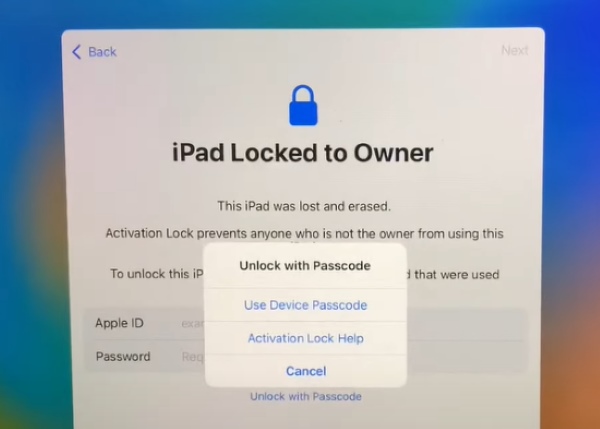
Deze methode is meestal van toepassing wanneer u het apparaat zelf reset of wanneer er zich bepaalde systeemomstandigheden voordoen. Als uw apparaat deze optie niet weergeeft, is het nog steeds raadzaam om terug te gaan naar de vorige stap en professionele tools zoals iPassBye te gebruiken.
Conclusie
Nu je het weet Hoe je een iCloud-vergrendelde iPad ontgrendeltDe sleutel ligt in het kiezen van de methode die het beste bij uw huidige situatie past. Als u helemaal geen accountgegevens heeft, kunt u professionele tools gebruiken zoals imyPass iPassBye Om de vergrendelingsbeperkingen te omzeilen en de iCloud-vergrendeling van uw iPad daadwerkelijk te verwijderen. Ik hoop dat de verschillende ontgrendelingsmethoden in dit artikel u daadwerkelijk kunnen helpen uw problemen op te lossen en weer toegang tot uw apparaat te krijgen.
Hete oplossingen
-
Ontgrendel iOS
- Herziening van de gratis iCloud-ontgrendelservices
- Omzeil iCloud-activering met IMEI
- Verwijder Mosyle MDM van iPhone en iPad
- Verwijder support.apple.com/iphone/passcode
- Herziening van Checkra1n iCloud Bypass
- Omzeil de toegangscode van het iPhone-vergrendelscherm
- Hoe iPhone te jailbreaken
- Ontgrendel de iPhone zonder computer
- Omzeil iPhone vergrendeld voor eigenaar
- Fabrieksreset iPhone zonder Apple ID-wachtwoord
-
iOS-tips
-
Ontgrendel Android
- Hoe u kunt weten of uw telefoon ontgrendeld is
- Ontgrendel het Samsung-telefoonscherm zonder wachtwoord
- Ontgrendel patroonvergrendeling op Android-apparaat
- Herziening van directe ontgrendelingen
- Hoe OnePlus-telefoon te ontgrendelen
- Ontgrendel OEM en repareer OEM-ontgrendeling grijs weergegeven
- Hoe een Sprint-telefoon te ontgrendelen
-
Windows-wachtwoord

